 |
Buat file baru dengan mode RGB. |
 |
Pilih pada Channels tab, dan buat sebuah channel baru dengan menekan tombol ketiga dipapan bawah channels. |
|
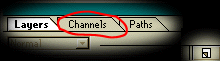
|
 |
Lalu dengan The Marquee Tool(M) , buat persegipanjang secukupnya pada kanvas. |
| |
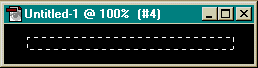
|
 |
Tanpa deselecting, pilih Edit -> Fill... dengan 100% white. Terus Deselect (ctrl-D). |
 |
Pilih Filter -> Blur -> Gaussian
Blur..beri nilai 6 pada Radius. Tekan OK. |
 |
Lalu, pilih Image, Adjust, Levels..dan geser
pointer pada kanan dan kiri keposisi
tengah. |
| |
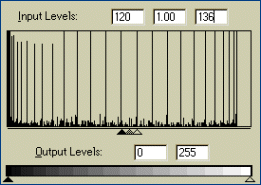 |
 |
Sekarang
Anda mempunyai pojok yang bundar. Selanjutnya pilih pada RGB di channels tab. |
 |
Kembali ke
layers tab dan buat layer baru. |
|
Sekarang
pilih warna yang Anda sukai untuk pipa Anda pada foreground. |
 |
Panggil bentu yang telah dibuat pada channels (Ctrl-Alt-4), pilih Gradient Tool(G).
 |
 |
Pilih tab Options disamping tab Navigator dan Info . lalu klik tombol Edit... . |
| |
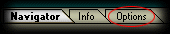 |
|
Klik pada New... dan beri nama pada gradien ini (contoh: pipa). |
|
Lalu masukkan nilai yang sama pada gamabar dibawah ini. Pertama tambah kotak kecil pada papan bawah, dengan mengklik sekali diposisi tersebut. Untuk dua kotak yang berbeda pilih warna latar depan Anda. Dengan cara mengklik pada kotak dan keluar pada warna latar depan sementara Gradient Editor masih terbuka. Pastikan Anda memilih warna putih untuk kotak yang tenagah. Setelah selesai klik OK. |
| |
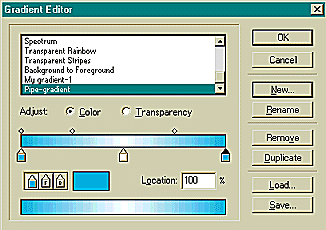 |
|
Yang terakhir, dari dalam seleksi, gamabar garis vertikal dari atas sampai bawah seleksi. |
| |
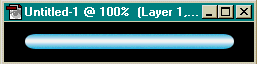 |